Wise Video Player倍速播放视频的方法
时间:2023-01-12 16:58:20作者:极光下载站人气:32
很多小伙伴在使用视频播放软件观看在线视频时,习惯了使用倍速播放功能,将视频进行1.5或是2倍速播放,在使用Wise Video Player软件播放本地视频时,我们一样可以使用软件中的功能,给视频设置倍速播放,并且设置的方法很简单,几步就能完成。我们先在Wise Video Player中打开视频文件,然后右键单击视频页面选择倍速播放选项,进入倍速播放页面之后,我们直接拖动滑块就能修改视频的播放速度了。有的小伙伴可能不清楚具体的操作方法,接下来小编就来和大家分享一下Wise Video Player倍速播放视频的方法。
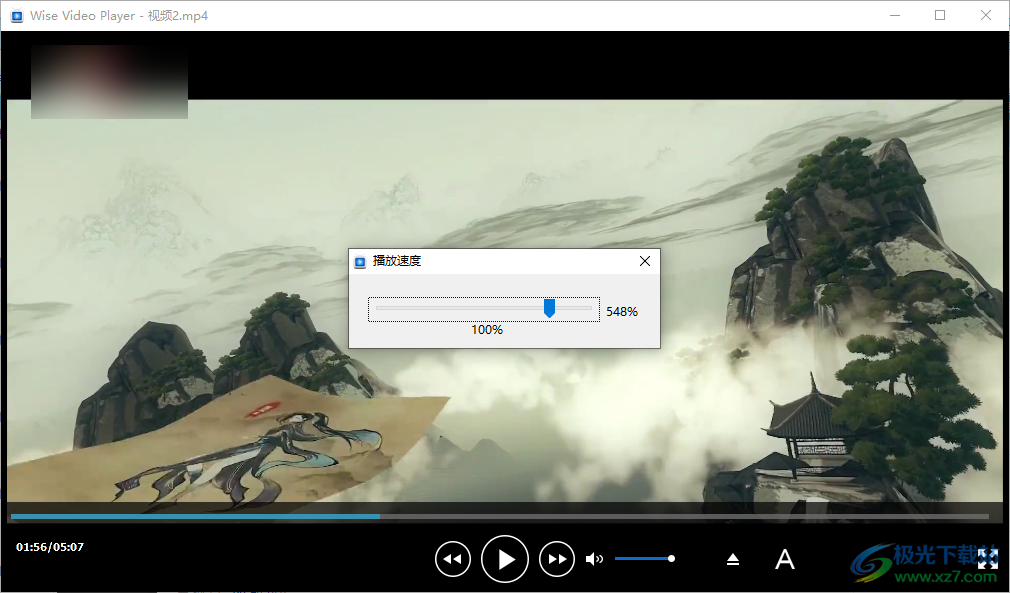
方法步骤
1、第一步,我们先打开电脑中的Wise Video Player软件,然后在软件页面中点击选择“打开文件”选项
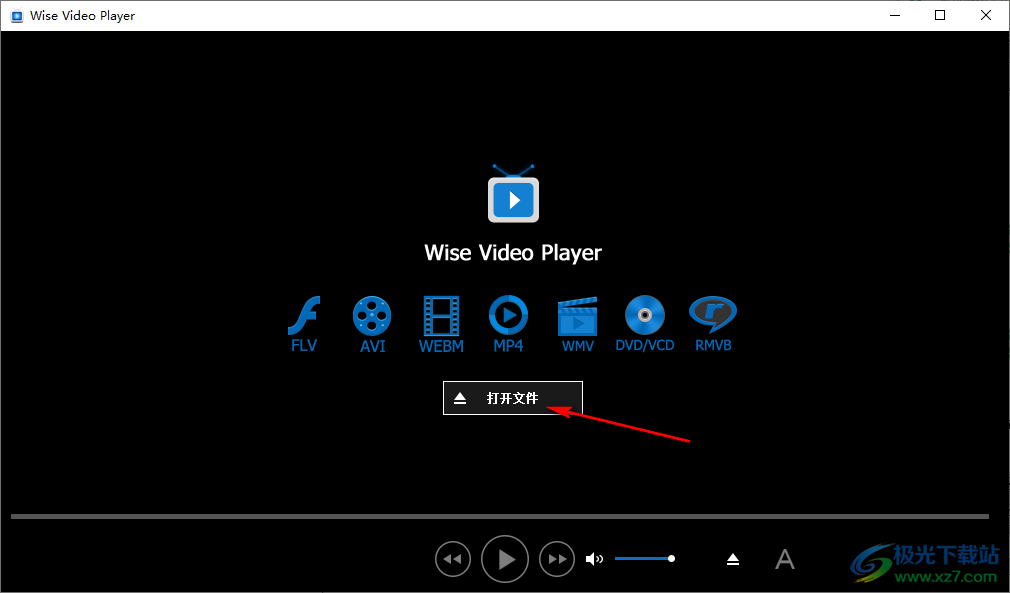
2、第二步,点击“打开文件”选项之后,我们进入文件夹页面,在该页面中,我们打开视频所在文件夹,然后选中视频文件并点击“打开”选项
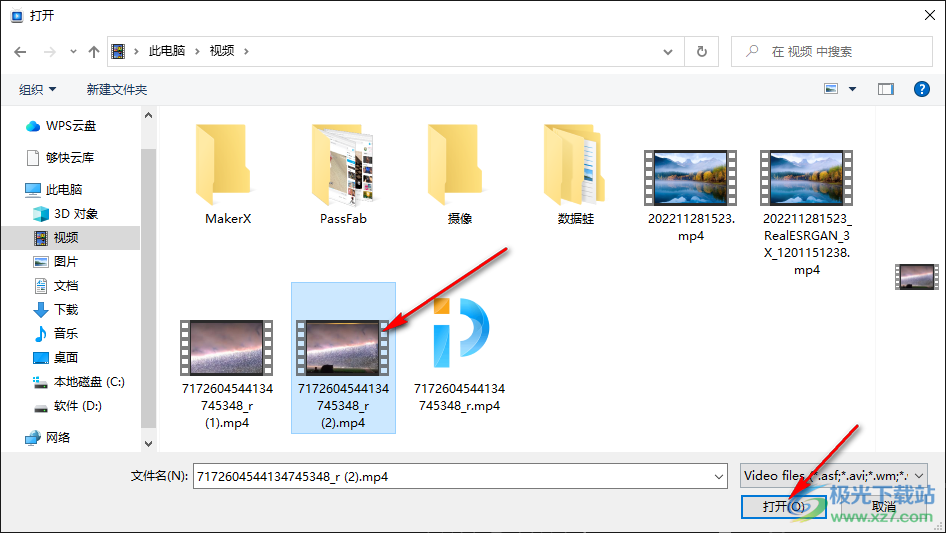
3、第三步,将本地的视频文件点击“打开”之后,我们在Wise Video Player软件中就能对该视频进行观看了
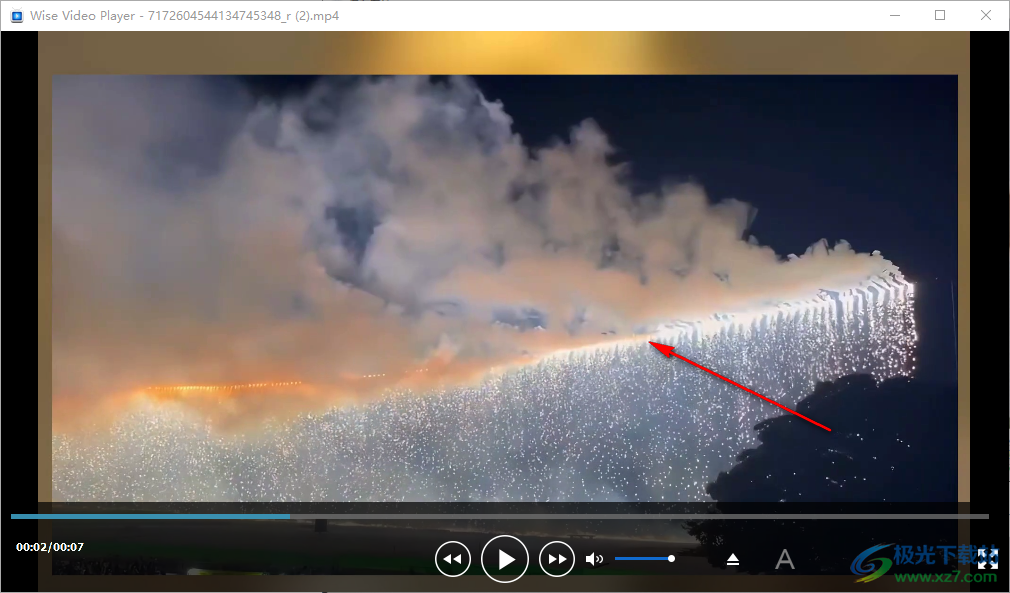
4、第四步,我们右键单击视频页面,然后在菜单列表中找到“播放速度”选项,点击打开该选项
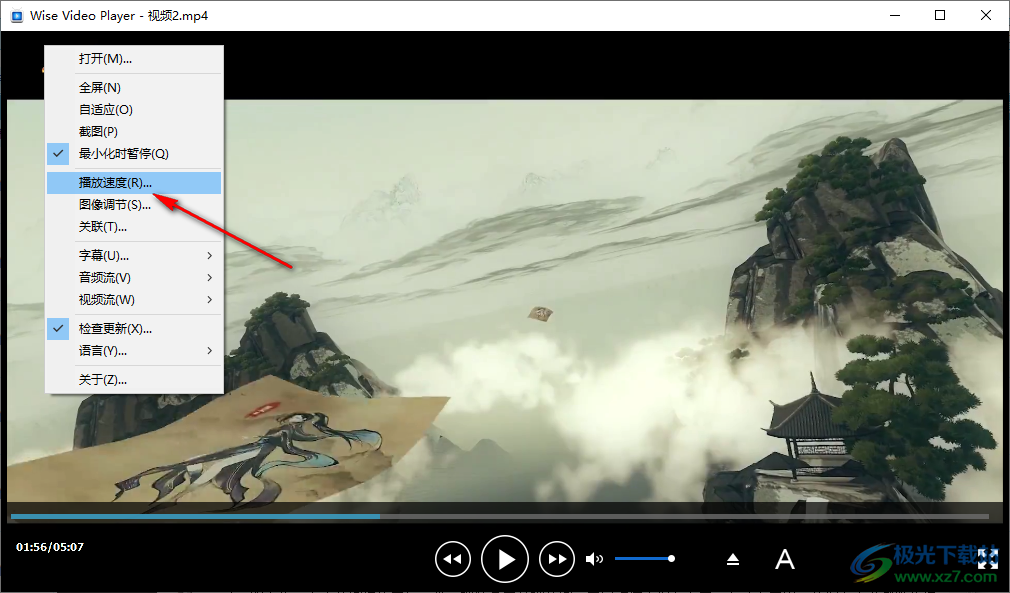
5、第五步,点击播放速度选项之后,我们在视频页面中就可以看到“播放速度”弹框了,拖动弹框中的滑块,就可以更改视频播放的倍速了
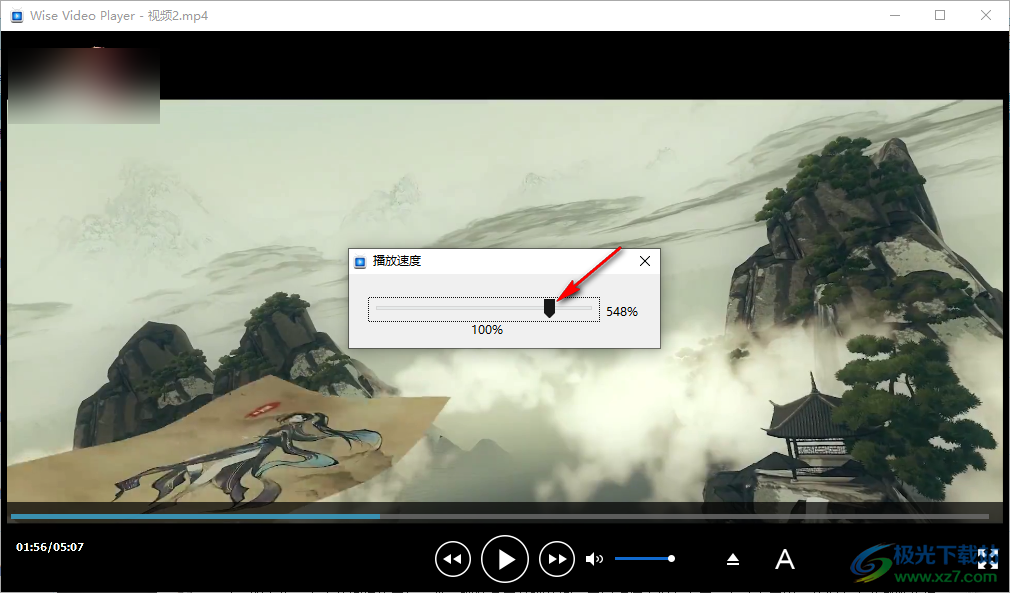
以上就是小编整理总结出的关于Wise Video Player倍速播放视频的方法,我们打开Wise Video Player软件,然后在视频播放页面中右键单击视频画面,接着选择“播放速度”工具,再在播放速度页面中拖动滑块,选择自己需要的播放倍速即可,感兴趣的小伙伴快去试试吧。

大小:11.2 MB版本:v1.29.35 官方版环境:WinXP, Win7, Win8, Win10, WinAll
- 进入下载

网友评论